导入CCD料号
制片机CCD说明手册

找直线 参数说明
一般只需修改图中的两个红色框的参数:边缘强度:沿搜索线方向的灰度值之差。 CCD用255表示白色,用0表示黑色,灰色就处于0~255之间。 边缘宽度和投影宽度:增加数值能消除干扰点。(绿色的点为正常点,红点为干扰点) 蓝色框可以选择:第一条边缘或者最佳边缘。
•二
口1选裁切位选上面的黄色线;窗口2选裁切位选下黄线。 二、窗口3和4拍的是错贴,窗口3选裁切位选下黄线,窗口4选裁切
位选上黄线。
1
2
3
4
软件参数设置 注:参数调完后记得按保存参数。
• 快速校准 做了标定后的程序,不用每次校准都需要拿标定片来。只需如图下
通过修改像素当量来校准极片宽度的值,修改完后点写入。
• 焊接和统计 注:一-统计计数需要手动清零才能清零,不然会一直累计. 二-焊接报警只与焊接振幅有关,其他参数是用来监控的. 三、数据都是焊接机直接过来的数据,CCD软件没有经过处理
• 标定
步骤:一-菲林片放在料上-二-如下图框编号走-三-根据实际计算菲林 片一个格或者多个格来算距离(一个格10毫米),最后纠正写入
2:在半自动状态,按下下相机定位后进行定位,调 整CCD下定位定长值,使切位与视野下黄线对齐;
3:每次下相机定位完成后,按下上相机定位进行上 定位,调整CCD上定位定长值,使切位与视野下黄 线对齐;
4:调整打标位距离为相机光纤到打标机距离, 出现打标后微调距离到需要位置。
• 贴胶位
一、窗口1和窗口2只能找极耳对贴(T1)。 二、窗口3和4只能找错贴(T2/T3)。
1
CCD图像采集解决方案

CCD图像采集解决方案一、背景介绍CCD(Charge-Coupled Device)是一种常用于图像采集的器件,其具有高灵敏度、低噪声和高分辨率等优点,广泛应用于数字相机、工业检测、医学影像等领域。
本文将介绍一种基于CCD图像采集的解决方案,以满足图像采集的需求。
二、解决方案概述该解决方案主要包括硬件设备和软件系统两个部分。
硬件设备包括CCD传感器、图像采集卡、镜头等,软件系统包括图像采集控制软件和图像处理软件。
三、硬件设备1. CCD传感器:选择高质量的CCD传感器,具有高分辨率、低噪声和高灵敏度等特点。
传感器的选择应根据具体应用场景的需求进行。
2. 图像采集卡:选择与CCD传感器兼容的图像采集卡,确保采集卡具有足够的带宽和接口,以实现高速、稳定的数据传输。
3. 镜头:根据具体应用需求选择适合的镜头,包括焦距、光圈、视场角等参数。
镜头的选择应与CCD传感器相匹配,以保证图像质量。
四、软件系统1. 图像采集控制软件:该软件用于控制CCD传感器、图像采集卡和镜头等硬件设备,实现图像的实时采集和保存。
软件应具有友好的用户界面,支持图像参数的调整和预览功能。
2. 图像处理软件:该软件用于对采集到的图像进行处理和分析。
常见的图像处理功能包括图像增强、滤波、边缘检测、目标识别等。
软件应具有强大的图像处理算法和高效的计算能力。
五、操作流程1. 硬件连接:将CCD传感器、图像采集卡和镜头等硬件设备按照说明书进行正确连接,确保信号传输畅通。
2. 软件配置:启动图像采集控制软件,进行相关参数的配置,包括图像分辨率、曝光时间、增益等。
根据需要,可以选择实时预览功能。
3. 图像采集:点击开始采集按钮,软件将发送采集指令给CCD传感器和图像采集卡,开始采集图像数据。
采集过程中,软件可以实时显示采集到的图像。
4. 图像保存:采集完成后,可以选择保存图像数据到本地磁盘或其他存储介质。
图像保存的格式可以是常见的BMP、JPEG、PNG等。
ccd标定方法
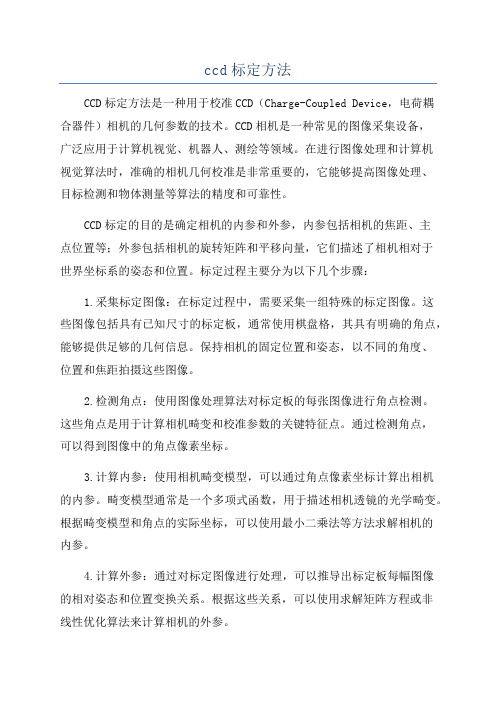
ccd标定方法CCD标定方法是一种用于校准CCD(Charge-Coupled Device,电荷耦合器件)相机的几何参数的技术。
CCD相机是一种常见的图像采集设备,广泛应用于计算机视觉、机器人、测绘等领域。
在进行图像处理和计算机视觉算法时,准确的相机几何校准是非常重要的,它能够提高图像处理、目标检测和物体测量等算法的精度和可靠性。
CCD标定的目的是确定相机的内参和外参,内参包括相机的焦距、主点位置等;外参包括相机的旋转矩阵和平移向量,它们描述了相机相对于世界坐标系的姿态和位置。
标定过程主要分为以下几个步骤:1.采集标定图像:在标定过程中,需要采集一组特殊的标定图像。
这些图像包括具有已知尺寸的标定板,通常使用棋盘格,其具有明确的角点,能够提供足够的几何信息。
保持相机的固定位置和姿态,以不同的角度、位置和焦距拍摄这些图像。
2.检测角点:使用图像处理算法对标定板的每张图像进行角点检测。
这些角点是用于计算相机畸变和校准参数的关键特征点。
通过检测角点,可以得到图像中的角点像素坐标。
3.计算内参:使用相机畸变模型,可以通过角点像素坐标计算出相机的内参。
畸变模型通常是一个多项式函数,用于描述相机透镜的光学畸变。
根据畸变模型和角点的实际坐标,可以使用最小二乘法等方法求解相机的内参。
4.计算外参:通过对标定图像进行处理,可以推导出标定板每幅图像的相对姿态和位置变换关系。
根据这些关系,可以使用求解矩阵方程或非线性优化算法来计算相机的外参。
5.验证和优化:标定过程结束后,需要对标定结果进行验证和优化。
验证可以通过使用一组新的测试图像,并根据标定结果计算出物体的三维坐标来检查标定结果的准确性。
如果标定结果不准确,可以根据误差进行调整和优化。
除了上述步骤外,还有一些相关的技术应用于CCD标定中,如自动角点检测、镜头矫正、畸变模型选择等。
此外,随着技术的发展,还出现了其他标定方法,如基于投影仪的标定方法和基于纹理的标定方法。
ELITE Camtek AOI 操作手册

第六章 一、 二、 三、
Camtek H.K. Limited.
Web site: http://www.camtek.co.il Unit 3305, Tower 1, Lippo Centre, 89 Queensway, Hong Kong. Tel : +852-2632 7645 Fax : +852-2632 7340
3
Camtek H.K. Limited.
Web site: http://www.camtek.co.il Unit 3305, Tower 1, Lippo Centre, 89 Queensway, Hong Kong. Tel : +852-2632 7645 Fax : +852-2632 7340
作为集团公司的一员,Camtek 致力于为电子封装的各个领域提供优秀产品,而优秀的产品效能、响应 能力以及服务支持便是 Camtek 坚定不移的待客宗旨。
产品效能 Camtek 的创新能力早已让它成为光学检测技术的先驱之一。籍由建立影像撷取和影像处理之核心开发能力, Camtek 不仅能在进行实际缺点检测时维持其尖端的技术水准,亦可避免假缺点警报出现的情况。由于充分 结合效能和灵活处理,兼具容易操作和可靠性等特点,Camtek 为客户提供的 AOI 设备可以说是最佳的资本 投资项目。 回应能力 Camtek 所拥有的部门架构不仅能快速响应各厂商的需求,同时亦带动和紧密结合每一部门的核心能力、充 分发挥所长。Camtek 程序化的架构系统能将客户的要求记录下来,全面配合他们不同的需要,与此同时亦 可针对客户现有的设备提供操作简易及符合成本效益的升级配套组件。 服务支持 为了全面配合客户的需求,Camtek 都于接近客户生产厂房的位置设立强大的支持队伍,方便就近提供快速 可靠的设备维修、配件提供、操作培训、产品展示等服务。Camtek 的支持队伍遍布世界各地,而主要的位 于美国、欧洲、中国、台湾、日本、韩国、及新加坡八家分公司。
CCD视觉检测软件操作说明书(In-Vision 6.2版本)

工业检测、CCD检测In-Vision6.2视觉检测软件操作说明书功能:1、产品的二维、三维尺寸测量;2、颜色的识别、线材等安装次序的检测;3、字符、条码、二维码的识别;4、金属、塑胶、印刷品、药品、玻璃等表面缺陷检测;5、配合自动化非标设备检测、定位,机器人定位;6、自带影像二次元测量软件。
CCD检测软件In-Vision6.2操作说明目录1软件安装 (1)1.1安装In-Vision6.2软件 (1)1.2安装相机驱动 (2)1.3安装加密狗驱动 (2)1.4安装IO卡驱动 (2)1.5安装串口组件 (3)1.6安装VS2008最小库 (4)1.7安装IO信号管理工具 (4)2软件使用 (5)2.1软件启动 (5)2.2连接相机 (8)2.3界面介绍 (10)2.3.1菜单 (10)2.3.2工具栏 (13)2.3.3任务导航栏 (13)2.3.4相机视图显示栏 (15)2.3.5检测设置和规则设置栏 (16)2.3.6规则设置预览和检测结果预览 (17)2.3.7状态栏 (17)2.3.8鼠标操作 (18)2.4功能介绍及操作流程 (18)2.4.1绘制检测区域 (18)2.4.2设置检测区域定位位置 (20)2.4.3辅助相机聚焦 (22)2.4.4检测规则设置 (22)2.4.5动态跟踪 (40)2.2.6相机标定 (41)2.2.7自定义IO (43)2.2.8结果输出 (43)2.2.9颜色识别 (44)2.2.10目标定位 (45)2.2.11表面缺陷检测 (46)2.2.12影像二次元 (47)2.4部分案例 (48)3关于我们 (54)1软件安装 (55)1.1安装软件 (55)1.2安装相机驱动 (55)1.3安装加密狗驱动 (55)2软件使用 (56)2.1界面介绍 (56)2.1.1菜单 (56)2.1.2工具栏 (58)2.1.3状态栏 (58)2.2功能介绍 (58)2.2.1载入数据 (58)2.2.2相机标定 (59)2.2.3直线距离测量 (59)2.2.4圆测量 (61)2.2.5角度测量 (62)2.2.6修改测量 (63)2.2.7自动捕捉 (63)2.2.8保存测量 (63)1软件安装1.1安装In-Vision6.2软件右键查看属性双击图标进行安装界面默认下一步安装完In-Vision软件1.2安装相机驱动()然后下一步自动安装相机驱动:1.3安装加密狗驱动然后下一步自动安装加密狗驱动:1.4安装IO卡驱动然后下一步自动安装IO卡驱动:1.5安装串口组件1.6安装VS2008最小库1.7安装IO信号管理工具注:整个安装过程一次完成,自动安装所有驱动程序。
SMT中XIA-MD1000(自动光学检测仪)操作手册
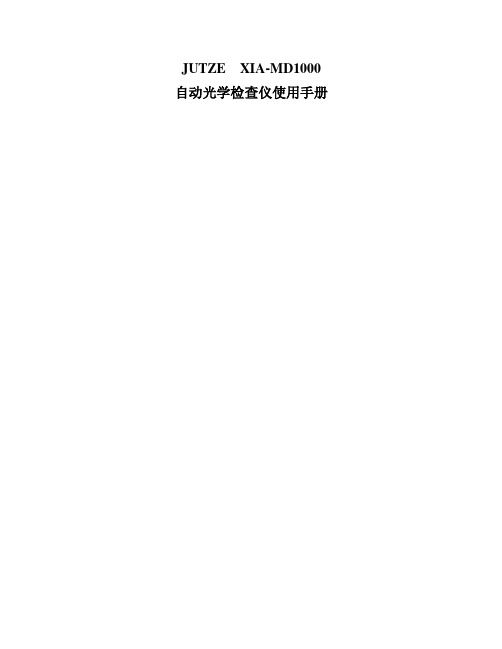
a) 百分比上限:设定百分比最大值(0~100) b) 百分比下限:设定百分比最小值(0~100)
计算方法:
计算检查窗口内部符合亮度和颜色设定范围内的像素组成的最大连通区域的最小外接 矩形。并计算该外接矩形面积与检查窗口面积的百分比。百分比的结果符合判定参数范围时, 判定结果为 OK。反之,判定结果为 NG。
易用性
机器采用 Microsoft Windows XP 操作系统。强劲的功能,满足用户全面的需求。
高精度高速度
机器采用 2M 像素工业相机,在 20u 时 FOV 区域大小为:32mm X 24mm。机器可以 在 1sec 内完成对 4/5FOV 的拍摄和检测。通过对相机的调整,可以将最高分辨率升至 10um。
RectSearch
计算参数:
亮度参数(可用鼠标通过直方图来设定): a) 亮度上限:设定最高亮度值(0~255) b) 亮度下限:设定最低亮度值(0~255) 颜色参数(可用鼠标通过色彩图来设定): c) 红色上限:设定红色最大值(0~173) d) 红色下限:设定红色最小值(0~173) e) 绿色上限:设定绿色最大值(0~173) f) 绿色下限:设定绿色最小值(0~173) g) 蓝色上限:设定蓝色最大值(0~173) h) 蓝色下限:设定蓝色最小值(0~173)
开机
1) 闭合空气短路开关 2) 打开主电源开关(CVImage.exe) 3) 进入软件主画面 4) 选择菜单执行“归零”命令 5) 等待机器“归零”结束,黄灯常亮
关机流程
1) 退出主程序(CVImage.exe) 2) 退出 Windows 3) 电脑关闭后,关闭主电源开关至 OFF 位置
搬运基板
Range
计算参数: a) X 邻域:设定 X 方向做均值运算的像素个数 b) Y 邻域:设定 Y 方向做均值运算的像素个数 判定参数: a) 上限:亮度最大值(0~255) b) 下限:亮度最小值(0~255) 计算方法: 先 X 邻域和 Y 邻域做均值运算后,再计算检查窗口内部像素亮度最大值。结果符合判 定参数的范围时,判定结果为 OK。反之,判定结果为 NG。
CCD作业指导书 QC-SOP-006
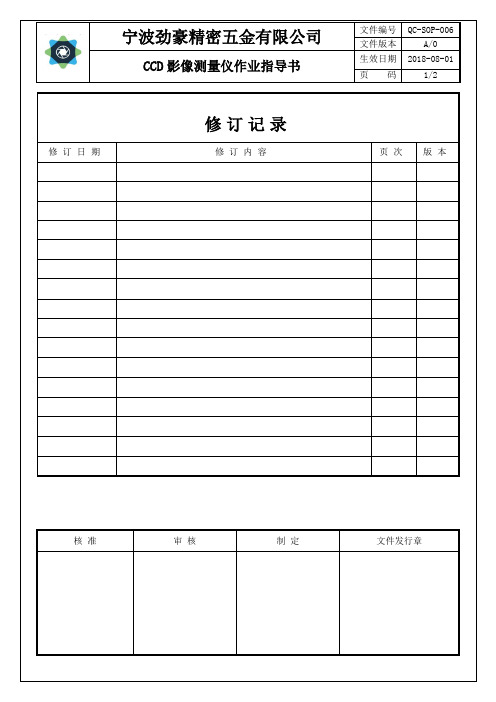
4、防止锋利零件碰伤工作台或刮花玻璃
六、仪器的保养和校正
1、定期保养仪器的工作台面的清洁及仪器周边环境的清洁;
2、定期对仪器进行比例尺寸的校正
3、定期检查仪器及标准校正片是否在校正日期
①首先选择测量时所需的图纸,然后将测试产品放在工作台上,实现产品认证
②在编辑栏用工具栏中,选择直线绘图命令,在软件主屏一端网络线的交点选取点1并成水平方向在另一端网,络线的交点选取点2成一条直线,然后在下面的命令行内输入选取这条比例线的距离格数,按Enter键确定.编辑后对应图纸要求,以透光尺寸编辑确认公差后
③根据图纸尺寸需要选择绘图工具和测量工具;
④测量完成后,清理工作台面,再依次关闭软件,仪器电源及电脑。
五、注意事项:
1、测量工件过程中当发现测量工件与图纸相差较大时,首先确认工件摆放基准面是否正确,以及测量时采点有未采到正确位置,都会造成较大的测量误差;
2、如测量零件需要把Z轴调低时请慢速下降,以免让镜头触碰到零件,否则容易损坏镜头以及影响测量的精准度
修订记录
修订日期
修订内容
页次
版本
核准
审核
制定
文件发行章
一、1目的
确保CCD影像测量仪器的准确性及时使用精度
二、范围
适用于宁波劲豪精密五金公司CCD影像测量仪器量具类
三、权责
质检员要确保量具的精度符合产品的要求,使产品的质量能得到有效的控制。
四、操作步骤
1、开启电脑,打开桌面的测绘软Байду номын сангаас,再开仪器
2、开启仪器之后,按系统校证要求用5MM标准块校证,然后再进行操作
③最后出现保存该编辑对话框,并选择存放位置再点击确定;
CCD系统操作说明(CCD模块)
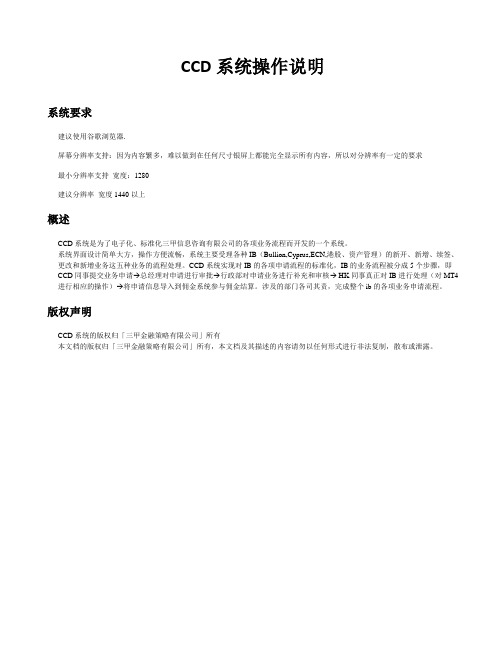
CCD系统操作说明系统要求建议使用谷歌浏览器.屏幕分辨率支持:因为内容繁多,难以做到在任何尺寸银屏上都能完全显示所有内容,所以对分辨率有一定的要求最小分辨率支持宽度:1280建议分辨率宽度1440以上概述CCD系统是为了电子化、标准化三甲信息咨询有限公司的各项业务流程而开发的一个系统。
系统界面设计简单大方,操作方便流畅,系统主要受理各种IB(Bullion,Cyprus,ECN,港股、资产管理)的新开、新增、续签、更改和新增业务这五种业务的流程处理。
CCD系统实现对IB的各项申请流程的标准化,IB的业务流程被分成5个步骤,即CCD同事提交业务申请→总经理对申请进行审批→行政部对申请业务进行补充和审核→ HK同事真正对IB进行处理(对MT4进行相应的操作)→将申请信息导入到佣金系统参与佣金结算。
涉及的部门各司其责,完成整个ib的各项业务申请流程。
版权声明CCD系统的版权归「三甲金融策略有限公司」所有本文档的版权归「三甲金融策略有限公司」所有,本文档及其描述的内容请勿以任何形式进行非法复制,散布或泄露。
系统详细说明系统分成6个模块:CCD模块、审批模块、行政模块、HK模块、业务进度和系统中心,其中业务进度和系统中心是公共模块。
CCD模块主要就是CCD同事提出IB的各项申请的地方;审批模块是总经理对提交过来的ib业务申请的批示的地方;行政模块是行政部对总经理审核通过的申请进行补充审核的地方;HK模块是HK同事对行政通过的申请进行实际处理的模块;所有的申请HK审核通过将会出现在业务进度模块中,业务进度模块将能明确的显示每条申请的各个节点的审批状态;系统中心主要提供每个用户管理自己的账户信息以及管理员分配各项权限进行账户的总体管理的功能。
CCD模块业务流水申请流程:所有IB申请流水都从业务申请开始。
CCD同事在这里可以提出IB的新增、新开、更改、续签和新增业务的申请。
打开各个栏目的业务申请(我们这里以bullion为例),CCD同事需要选择新增、新开、更改、续签和新增业务这五种类型的任意功能键,然后将弹出的申请信息补充完整后提交,我们的系统将会将您的申请生成并放在“已保存的申请”里面。
SOP-QR-030 CCD检测仪操作指导书

有限公司
书
页码
2/4
版本号
A0
1、 目的
为了确保操作人员在使用LT300W CCD 检测仪时能正确操作及提高工作效率故制定本标准。
2、 范围
2.1本标准对LT300W CCD 检测仪的使用与管理进行了规范。
2.2本标准适用于LT300W CCD 检测仪日常使用与维护保养。
3、职责
3.1使用人负责LT300W CCD 检测仪的使用与维护保养工作。
3.2仪器仪表管理员负责对LT300W CCD 检测仪的使用与维护保养进行检查,并负责操作指导书的制定
及修订工作。
4、设备结构图
图1 整体外观图
CCD 镜头
粗调节轮
LCD 电源开关
变倍转盘
卤素灯
载物台
LCD
信号线
电源线
有限公司
书
页码
3/4
版本号
A0
图2 电视盒 图3 LCD 后面板
图4 卤素灯亮度调节器 图5 功能菜单选项
图6电视盒电源 (5V) 图7 CCD 镜头电源(12V) 电源线
LCD 信号线
菜单左右选项键
电源/菜单键
菜单上下选项键
仪器故障记录表
设备名称:设备型号:设备厂商:资产编号:
仪器日保养记录表
QR-066A 注:正常则填写“OK”,故障则填写“NG”,空闲则填写“Free”。
CCD系统操作说明

CCD系统操作说明D模块的连接首先,确保CCD模块的供电和接地正确连接。
通常,CCD模块具有两个供电引脚,一个用于正电源(VCC),一个用于接地(GND)。
将正电源引脚连接到电源的正侧,将接地引脚连接到电源的负侧。
然后,将CCD模块的数据输出引脚连接到控制系统的数据输入引脚。
根据模块的品牌和型号,数据输出引脚可能是模拟信号(AOUT)或数字信号(DOUT)。
如果是模拟信号,适当的电阻和滤波电路可能需要连接到数据输出引脚。
如果是数字信号,可能需要使用器件(如MICRO控制器或FPGA)进行数据解码。
D模块的操作CCD模块的操作通常需要通过控制系统来完成。
根据具体的模块,操作方法可能会有所不同,但以下是一般的步骤:2.1设置CCD模块参数在启动CCD模块之前,需要设置一些参数,例如曝光时间、增益和像素读取顺序等。
这些参数可以通过控制系统发送适当的指令到CCD模块来设置。
一些模块可能具有一个或多个控制寄存器,您可以写入特定的值来设置参数。
确认所有参数设置完成后,可以通过向CCD模块发送启动指令来启动模块的运行。
启动指令通常会触发模块开始读取图像数据。
2.3读取CCD数据一旦CCD模块启动,它将开始读取图像数据并将其输出到数据输出引脚。
这些图像数据可以是模拟信号(如CCD行扫描输出)或数字信号(如CCD像素逐行输出)。
根据模块的输出类型,您可能需要额外的电路或器件来处理和解码图像数据。
一些模块可能会输出原始图像数据,而其他模块可能会输出经过编码或压缩的数据。
D模块的数据处理和应用一旦您成功读取到CCD模块的图像数据,您可以将其用于各种应用中。
以下是一些可能的数据处理和应用方法:3.1图像处理您可以使用图像处理算法和软件来处理和分析CCD模块输出的图像数据。
这包括图像增强、滤波、边缘检测、目标跟踪等。
根据具体的应用需求,您可以选择适当的图像处理方法。
3.2特征提取CCD模块输出的图像数据可能包含各种特征信息。
简述ccd需要输入的流程卡信息
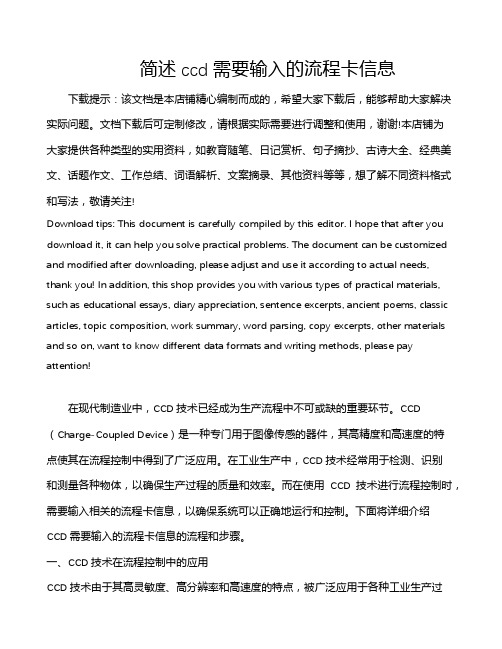
简述ccd需要输入的流程卡信息下载提示:该文档是本店铺精心编制而成的,希望大家下载后,能够帮助大家解决实际问题。
文档下载后可定制修改,请根据实际需要进行调整和使用,谢谢!本店铺为大家提供各种类型的实用资料,如教育随笔、日记赏析、句子摘抄、古诗大全、经典美文、话题作文、工作总结、词语解析、文案摘录、其他资料等等,想了解不同资料格式和写法,敬请关注!Download tips: This document is carefully compiled by this editor. I hope that after you download it, it can help you solve practical problems. The document can be customized and modified after downloading, please adjust and use it according to actual needs, thank you! In addition, this shop provides you with various types of practical materials, such as educational essays, diary appreciation, sentence excerpts, ancient poems, classic articles, topic composition, work summary, word parsing, copy excerpts, other materials and so on, want to know different data formats and writing methods, please pay attention!在现代制造业中,CCD技术已经成为生产流程中不可或缺的重要环节。
TSL1401线性CCD上位机软件说明书

TSL1401线性CCD上位机软件说明书CCD数据显示使用说明一、PC软件使用CCDView软件由CCDView.exe、ComDataHook.dll组成,请用户使用前确认文件的组成正确。
CCDView主要用于显示用户CCD传感器采集的数据,并以图像的方式显示。
条形码:CCD采集的数据,以灰度的方式表示,每个竖条代表一个数据。
曲线图:横坐标为CCD数据的偏移,纵坐标为灰度值(0~255)。
①、通讯配置上位机使用了115200bps、1位停止位、8位数据、无奇偶校验,用户可以设定串口号,软件默认的为COM1。
②显示设置上位机以灰度表、灰度值显示从下位机传输过来的CCD数据,用户可以选择实时刷新和定时刷新两种方式查看CCD数据。
③、采集数据单击“启动”按钮,开始接收由下位机传输过来的“CCD数据”。
单击“停止”按钮,停止接收由下位机传输过来的“CCD数据”。
④、系统要求WINDOWS Xp SP3、WINDOWS 7系统。
请确保串口连接正常,如果遇到“虚拟串口”无法接收到数据,请联系客服。
如果用户使用的是WINDOWS 7系统,请右击此应用程序,以管理员身份运行。
二、下位机数据格式上位机使用了115200bps、1位停止位、8位数据、无奇偶校验,下位机应该采样同样的配置。
每个数据帧都是以ASCII码发送,传输一帧大约需要18ms的时间,请用户采用最小20ms的发送周期。
意义帧头类型数据长度保留字节CCD数据(128)CRC 帧尾数据内容‘*’"LD" 0 132 00 00 00 00 XXX 00 ‘#’实际帧‘*’"LD" 这些数据的ASCII码"00" ‘#’需要用户填充原始数据,发送函数转化为ASCII码后发送发送函数添加说明发送函数添加表一帧格式实例:PutChar(temp + '0');}}④、PutChar() 为发送串口数据函数,和用户硬件相关。
CCD操作说明
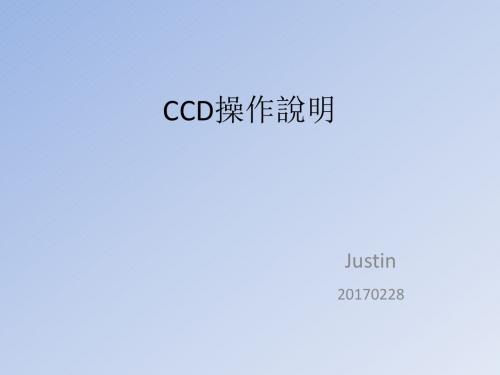
d.依次去追加工具,全部追加完成并可进入到第四步
10.第四步输出分配OUT2修改成工具1,OUT4修改成工具3,这是根据治具 接线来设置的,正常情况按照这样设置就可以,最后点击完成并可使用
程序路径
CCD安装程序和USB2.0/3.0外接网卡程序都在 \\wmis02\暫存區\EEEE周輝\CCD 中,请自行 安装
a2.工具01追加完成
a3.窗口使用矩形,矩形面积修改
a4.将矩形面积缩小到线材宽度大小,并移动矩形覆盖线材上面
b1.设定抽取颜色
b2.抽取颜色时,鼠标移动到所要比对的线材上面左击,抽取完成后就可 以下一步
c.相似度调节至70%左右就可以保存,太高会导致识别度达不到,太低有 可能导致误判
CCD操作說明
Justin
20170228
1.双击打开此图标
,出现以下画面,点击直接连接
2.首先选择网络IP,后点击开始连接
3.机型新设定CCD图像
4.程序设定
5选择未注册过的图像画面,编辑图像名称(机型名称)
6.图像名称编辑完成后开始传感器设定
7.分别对条件,亮度,焦距的设定 a.条件的设定>内部触发>间距时间500ms即可
b.高度调节>自
d.扩展功能>全部范围>进入第二步设置
8.注册图像 a.选择当前图像设置为主控图像,如果历史有图片也可以选择历史图片
b.注册图像
c.进入第三步设置
9.第三步工具设定 a1.首先得追加工具,判断工具正常使用颜色分辨,轮廓的使用后期可 以自己慢慢摸索
CCD使用说明书

5.4 加工状态显示区
用于实时显示当前加工进给速度、加工时间,行号,起始行号、主轴的起停状态和加工进程, 加工时间,刀具号。
4
深圳大宇精雕科技有限公司
图 5.4.1 预设速度:加工代码或系统中给定的进给速度 实际速度:机床加工时实际的进给速度 设定加工时速度和下刀的速度。
图 5.4.2 对于不使用 NC 程序指定的进给速度,则勾选使用系统指定速度,如果使用 NC 程序指定的进给速 度,则不勾选。 加工倍率:当前进给的倍率,拖动 快移倍率:当前机床的空走的倍率,拖动 程序指令:当前系统中生效的模态指令。 主轴转速:当前电主轴的转速,按下 主轴状态:显示当前主轴的运行状态。 主轴倍率:显示当前主轴转速的倍率,拖动 可以进行倍率的调整。 按钮,可以进行转速的设定。 可以进行倍率的调整。 可以进行倍率的调1.编写目的
编写本操作手册的目的是大宇 KX600B-CCD 系列精雕机控制系统的使用人员能够尽快掌握和 熟练使用本软件。本手册适用于所有使用本系统的操作人员和与大宇 CCD 精雕机控制系统有关的 技术人员。
2.系统概述
CCD 精雕机控制系统是本着安全,简单,实用的原则,基于高性能运动控制器和标准 CNC 系 统。运动控制器应用高速 DSP 芯片实现系统的高性能、高速度和高精度。而 CNC 系统平台提供对 标准 NC 程序代码的编译,并最终形成运动控制器的控制指令。 CCD 精雕机控制系统提供 NC、CNC、ANC 程序代码自动执行,连续运动及点动运动两种手 动运动模式;加工图像的三维预览,可以实时显示当前坐标、进给速度和当前执行程序段号等等系 统状态,能够实时修改速度倍率及主轴的速率,并提供断电自动记录段号,加工过程中暂停调整深 度等等,使用户轻松方便完成对机床的精确控制。
CCD校验点检记录表

CCD校验点检记录表
技术人员填写Filled
IPQC填写
作业员填写(每2小时一次)
in in by IPQC
Filled in by worker(once each 2 hours)
日期 Date
班别 Line
成品料号 Finished product
name
CCD编号 CCD NO.
标准块规格 standard block
SPEC
调整 时间 adjust time
签名 signatur
e
确认 时间 check time
状况 condition
签名 signatu
re
确认 时间 check time
状况 conditio
n
确认 时间 check time
2.每次上线前由技术人员用标准块设定标准线,IPQC确认才可投线
The technician use standard block to set a line after confirmed by IPQC
2.检 测时, 由作 业者 每隔 2H也 要用 标准 模块 对 CCD 标准 线进 行确 认,如 标准 线正 确记 录为 “OK ”不 正确 记录 为“ NG” 并通 知技 术人 员重 新调 试, 3.作业员校验时发现NG,通知技术人员调整.调整时间填写在下一行
状况 conditio
n
确认 时间 check time
状况 conditio
CCD说明书
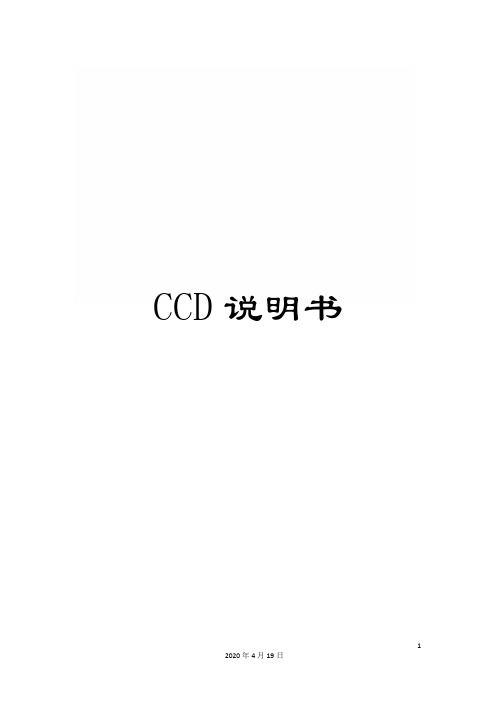
CCD说明书视频图象测量仪产品总述本产品可用于高精度测量,实现视频信号的数据处理,完成距离、角度的测量工作。
产品特点操作简单按钮控制、旋钮控制、鼠标控制高工作效率数据实时刷新,无须等待,工作稳定测量方式横向距离、纵向距离、任意两点之间距离任意3点所确定的圆的半径任意3点所确定的圆的角度任意设定单位距离任意设定中心位置任意设定初始工作模式两种显示位置选择主要参数输入制式NTSC : 1.0V p-p 75ΩPAL : 1.0V p-p 75Ω分辨率水平 500 垂直 230测量精度最大电气信号处理精度:水平1/500 垂直1/230 角度 0.1°(计算精度)最大显示值距离:99.99mm 角度:360.0°显示模式两种数据显示模式电源输入DC12V 1.5A 请使用专用开关电源工作温度-10℃~70℃外型尺寸重量制造商南京涉谷电子束技术有限公司 TEL:使用说明安装1将随机附带的12V1.5A的开关电源接入DC IN圆形电源插孔,将视频输入信号接入VIDEO IN视频插座,将VIDEO OUT视频插座与显示器相连,将鼠标接入MOUSE接口注意:DC OUT能够提供12V 1A的输出。
鼠标能够不连接,但若要使用鼠标请必须在开机前接入!2 接通电源,打开显示器,将测试仪POWER开关向上拨动,红色电源指示灯亮,测试仪开始工作,显示器显示工作界面图1(前面板)图2(后面板)初始设置按住MODE键开机或者RESET,便可出现初始设置界面(如图3所示),经过鼠标或者SELECT键选择所要设置的选项,选择完毕之后经过鼠标左键或者SET键确定便可进入相应的设置界面。
图3*初始位置设置界面(如图4所示)图4经过鼠标或者X、Y CURSOR旋钮移动横竖坐标线到所需位置,按鼠标右键或者SET键便可完成设置回到初始画面*矫正设置界面(如图5、6所示)图5图6经过SELECT键选择单位,能够为mm/um经过鼠标或者X、Y CURSOR旋钮移动横竖坐标线,此时实线的交点和虚线的交点之间的距离即为1mm/1um,能够经过鼠标左键实现实线和虚线位置的交换,按鼠标右键或者SET键便可完成设置回到初始画面*初始工作模式选择界面(如图7所示)图7经过鼠标或者SELECT键选择相应的工作模式,按鼠标左键完成设置回到初始画面*数据显示位置选择界面(如图8、9所示)图8图9 经过鼠标或者SELECT键选择相应的数据显示位置,按鼠标右键或者SET键便可完成设置回到初始画面初始设置完成经过START键开始工作,设置将会被保存,开机自动应用工作模式进入工作模式之后,初始状态即为初始设置的方式*测量横向距离、纵向距离、任意两点之间距离界面(同图8所示)经过鼠标或者X、Y CURSOR旋钮移动横竖坐标线,此时X的值为横向距离,Y的值纵向距离D的值为实线的交点和虚线的交点之间的距离,能够经过鼠标左键或者点触X、Y CURSOR旋钮实现实线和虚线位置的交换*任意3点所确定的圆的半径界面(如图10所示)图10经过鼠标或者X、Y CURSOR旋钮移动横竖坐标线,此时X的值为横向距离,Y的值为纵向距离,D的值为实线的交点和虚线的交点之间的距离,经过鼠标左键或者点触X、Y CURSOR旋钮选定第一个点,此时虚线的交点便会移动到第一点的位置,然后再经过鼠标左键或者点触X、Y CURSOR旋钮选定第二个点(注意:第二个点没有显示),最后再经过鼠标左键或者点触X、Y CURSOR旋钮选定第三个点,此时R的值为任意3点所确定的圆的半径的值*任意3点所确定的圆的角度界面(如图11所示)图11经过鼠标或者X、Y CURSOR旋钮移动横竖坐标线,此时X的值为横向距离,Y的值为纵向距离,D的值为实线的交点和虚线的交点之间的距离,经过鼠标左键或者点触X、Y CURSOR旋钮选定第一个点,此时虚线的交点便会移动到第一点的位置,然后再经过鼠标左键或者点触X、Y CURSOR旋钮选定第二个点(注意:第二个点没有显示),最后再经过鼠标左键或者点触X、Y CURSOR 旋钮选定第三个点,此时R的值为任意3点所确定的角的角度值(以第二点为顶点)*十字线模式界面(同图4所示)*纯视频输出模式工作模式转换经过鼠标右键或者MODE键进入模式选择界面(同图7所示)经过鼠标或者SELECT键选择相应的模式,按鼠标右键或者SET键便可完成设置回到工作模式经过拨动DISPLAY开关,能够实现显示亮度的转换。
CCD设置说明

CCD设置说明CCD使用说明版本:C 日期:2016-08-06一、CCD硬件结构:1.电源:24V给主机供电;2.光源:给镜头拍照时提供光源;3.镜头:拍照图片;4.通信线:主机与镜头数据传输线缆;5.串口线:主机与上位机通信线缆;6.主机:控制CCD镜头、处理采集信息、上传处理结果;二、CCD基本测量流程1.切换系统:将系统切换到CCD测量系统,显示器显示CCD测量系统界面,2.确认界面如下图3.确认右边的测量流程如下图4.图像输入4.1将标准电池放入夹具中固定好,调整CCD位置,勾选执行测量选项的“输出”、“连续测量”,点击“执行测量“,触发相机拍照4.2 调整CCD位置、光圈、焦距,使得窗口0中的图像清晰,且电池注液孔的成像在窗口0 的中间位置,如下图所示4.3 点击主界面右侧测量流程中“图像输入”,弹出图像输入界面,选择相机0,点击“相机设定“按钮”,调节增益,使得输入图像如下图所示,注液孔的外孔边缘、内孔清晰可见4.4 设定完成后,点击“确定”退出本界面5.测量前处理5.1 点击主界面右侧测量流程中的“高功能前处理”,弹出测量前处理界面,点击“颜色抽取过滤”,点击“编辑”按钮5.2 拖动“颜色过滤”的滑块,使图像清晰呈现注液孔的外孔边缘和内孔,如下图所示5.3 点击“确认”退出此界面6. 形状搜索6.1 点击主界面右侧测量流程中的“形状搜索”,弹出形状搜索界面,点击“模型登录”,6.2 输入类型选择“输入画像”,选择“圆周”,点击“编辑”6.3 基准设定的方法如下图7.圆形扫描边缘位置7.1 点击主界面右侧测量流程中的“圆形扫面边缘位置”,弹出圆形扫描边缘位置界面7.2 点击“区域设定”,选择“圆周”,点击“编辑”7.3 拖动绿色内外边缘线,在“圆周”中调节“中心坐标”、“半径”、“宽度”,使得注液孔内孔刚好在内外边缘线中,点“确认”退出区域编辑7.4 边缘测量菜单中“测量方向”,测量点数的设定如下图7.5 点击“输出设定”,“输出坐标”必须选择“位置修正前”7.6 设定完成后点击“确认”退出此界面8. 串行数据输出8.1 点击主界面右侧测量流程中的“串行数据输出”,弹出串行数据输出界面,设置如下图像素/距离转换参数的计算方法:=注液孔外孔实际尺寸(8mm)/注液孔外径直径对应的像素值,此像素值可在“圆形扫描边缘位置”->“区域设定”->“半径”中查看,半径值*2=注液孔外孔直径对应的像素值9. 返回主界面后,执行测量,确认右边测量流程列表中,各流程步骤图标不为红色,则表示各设定合格,为红色,表示此步骤不设置不合格,重新调整不合格项目,再次执行测量,直到结果为合格三、CCD参数设置1. 拿一个基准电池放到照孔位,操作PLC把电池固定夹紧。
